Comment copier lintégralité du lien sur Safari iPhone

Découvrez comment copier tous les liens ouverts sur Safari pour iPhone grâce à iOS 15, simplifiant le partage et l
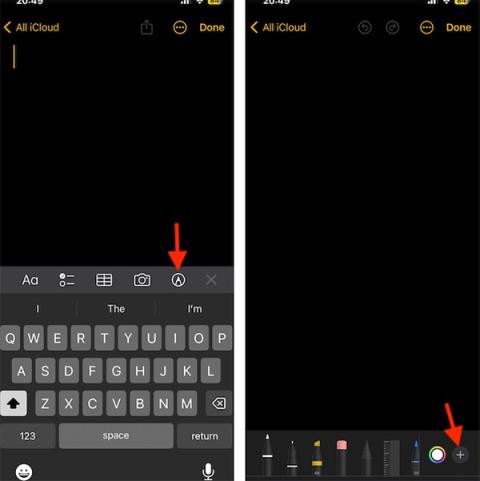
Sur iOS 17, il existe une fonctionnalité permettant de convertir les images en autocollants animés afin que nous puissions insérer des autocollants dans les messages ou les notes sur l'iPhone. La conversion de photos en autocollants s'effectue à l'aide des options disponibles sur l'iPhone sans que vous ayez besoin d'autres applications de création d'autocollants. L'insertion d'autocollants dans les notes contribuera à enrichir le contenu, surtout lorsque nous partageons des notes sur l'iPhone . L'article ci-dessous vous guidera pour insérer des autocollants animés dans les notes iPhone.
Instructions pour insérer des autocollants animés dans les notes iPhone
Étape 1:
Tout d’abord, ouvrez la note sur votre iPhone, puis cliquez sur l’icône en forme de stylo ci-dessous. Ensuite, cliquez sur l'icône plus pour ajouter du contenu à la note.

Étape 2:
Affiche les options nous permettant d'insérer du contenu dans les notes, cliquez sur Ajouter un autocollant pour choisir d'insérer des autocollants dans les notes. En affichant les options d'autocollant ci-dessous, cliquez sur l'autocollant animé créé à partir de l'image que nous avons créée précédemment.
Enfin, il vous suffit de cliquer sur l'autocollant pour l'insérer dans la note et le tour est joué.
Après avoir inséré l'autocollant dans la note, continuez à saisir le contenu de la note comme d'habitude.
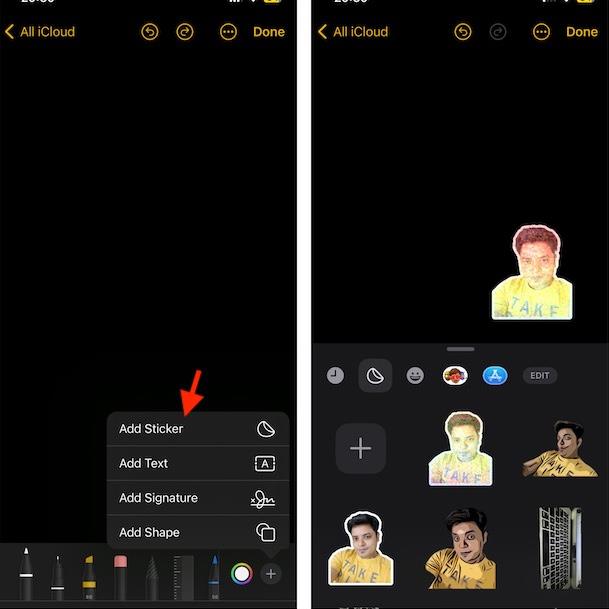
Vidéo montrant l'insertion d'autocollants animés dans les notes de l'iPhone
Découvrez comment copier tous les liens ouverts sur Safari pour iPhone grâce à iOS 15, simplifiant le partage et l
Découvrez comment désactiver la caméra sur iPhone ou iPad grâce à la fonctionnalité Screen Time. Protégez votre vie privée et gérez vos applications facilement.
Apprenez à utiliser la fonctionnalité « Écouter la page » de Safari sur iPhone et iPad pour écouter des articles facilement.
Découvrez comment créer un mémoji du Père Noël sur iPhone en utilisant des options de personnalisation innovantes et amusantes.
Apprenez à désactiver la lecture automatique des vidéos sur Safari iPhone. Cet article vous fournit des étapes claires et utiles pour configurer cette option.
Découvrez comment atténuer la barre de dock sur iPhone à partir de iOS 15, en réduisant la transparence pour une couleur harmonisée avec votre fond d
Découvrez comment vos AirPods peuvent vous notifier automatiquement des appels entrants et des messages sur votre iPhone grâce à des fonctionnalités utiles.
Découvrez l
Lors de la mise à niveau vers iOS 16, l'application Mail sur iOS 16 sera mise à jour avec la possibilité de rappeler les e-mails lorsqu'ils sont envoyés avec une heure sélectionnable.
iOS 16 propose de nombreuses fonctionnalités pour personnaliser l'écran de verrouillage de l'iPhone. Et l'image de l'écran de verrouillage de l'iPhone a également la possibilité de recadrer l'image directement, en ajustant la zone de l'image à votre guise.








